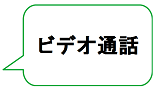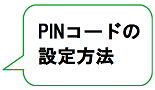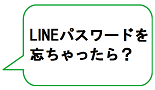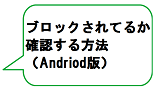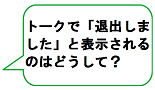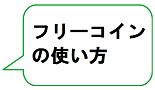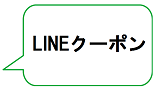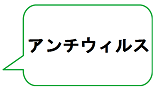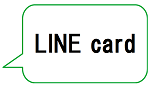LINEの「トークキャプチャ」機能を使うと、長いメッセージや、複数のメッセージで構成される会話な流れをスクリーンショット(キャプチャ)して画像として保存する事が出来ます。
後からグループに入ってきた友達にこれまでに会話の流れを共有したり、彼氏彼女とのトラブル内容を友達に相談する時などに、非常に便利です。
※これまでは、複数回スクリーンショットを行って共有していた内容が1枚の画像で行う事が出来るようになりました。
LINE Labsで先行公開中!(2018年6月現在)正式実装が予定されているので、今のうちから使い方をマスターしておきましょう。
トークキャプチャを使って長いメッセージや会話の流れを友達に共有しよう!
本機能は2018年6月時点で、LINELabsでの先行配信機能です。
使用する為には、LINELabsで機能をオンにしましょう。

スクショを取りたい画面に遷移し、メッセージを長押しします。
メニューが表示されるので「キャプチャ」を選択しましょう。

選択したメッセージが明かるく表示され、それ以外のメッセージが暗くなります。
連続して複数のメッセージをスクショする事が可能ですので、スクショに含めたいメッセ―ジを選択してタップしましょう。
スクロールで過去や未来にさかのぼってメッセージを選択すると、開始地点からタップしたメッセージまで、すべての内容をスクショする事が出来ます。

プライバシー保護の為、送信者のアイコンとユーザー名を隠す事が可能です。
情報を隠すと選択してみましょう。

アイコンとユーザー名が批評になります。
誰からのメッセージなのか特定されたくない時に便利です。

完了を選択すると、選択した範囲の内容をスクショで保存します。
そのままLINE内で共有したり、端末に保存する事が可能です。

LINE内で共有すると、このような感じです。

長い範囲を選択して保存した場合、長い画像として端末に保存されます。
拡大で表示しても、メッセージ内容が分かるレベルの解像度で保存してくれるので、非常に良心的ですね。
LINEの会話の流れや、1つのメッセージで非常に長い文章が送られてきた時、これまでは、別の人に内容を共有するのが面倒でしたが、スクリーンショット機能で超簡単になりました。
悩み事を相談する時などは、ついつい文章が長くなってしまいがちですので、トークキャプチャ機能を使って、スマートにメッセージ内容を共有しましょう。